
El reciente anuncio de Microsoft sobre la implementación automática de la versión “23H2” de Windows 11, ha causado mucha incertidumbre entre los usuarios que prefieren mantener el control sobre las actualizaciones de su sistema operativo.
De hecho, aunque se crea que la actualización automática puede ser conveniente para algunos, hay quienes prefieren evitarla por diversas razones.
Por lo tanto, en este breve artículo analizaremos cómo evitar la actualización automática a la versión 23H2 de Windows 11 y mantener el control sobre el proceso de actualización.
Razones para evitar la actualización automática en Windows 11
Antes de explicar cómo evitar la actualización automática, es clave entender por qué algunos usuarios prefieren mantenerse en versiones anteriores de Windows 11.
En “Reparación de Ordenadores”, creemos que existen varias razones por las que alguien puede optar por no actualizar su sistema operativo de inmediato:
Preocupación sobre la estabilidad del sistema:
Algunos usuarios prefieren esperar a que se resuelvan los posibles problemas de compatibilidad y estabilidad antes de actualizar a una nueva versión del sistema operativo.
Necesidad de controlar el momento de la actualización:
Miles de usuarios prefieren programar las actualizaciones en un momento conveniente para ellos, en lugar de permitir que se instalen automáticamente en un momento inesperado.
Limitaciones de ancho de banda o tiempo:
Quienes cuentan con conexiones a internet lentas o limitadas, descargar e instalar una actualización importante puede consumir una cantidad significativa de ancho de banda y tiempo, lo que no sería conveniente en ciertos momentos.
Compatibilidad con software y hardware existente:
Hay quienes pueden depender de software o hardware que no sea compatible con la última versión del sistema operativo, lo que los obliga a posponer la actualización hasta que se resuelvan las incompatibilidades.
Cómo evitar la actualización automática
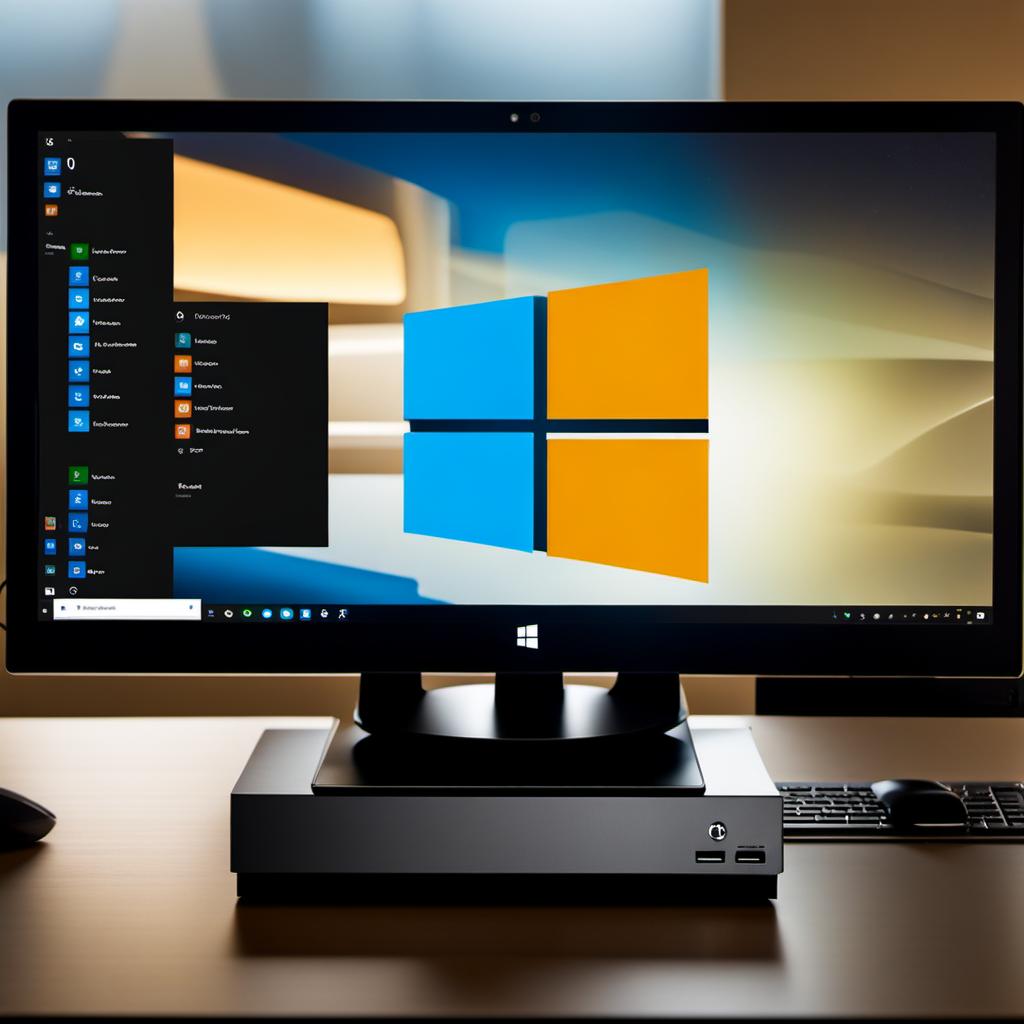
Si estás pensando en evitar la actualización automática a la versión “23H2” de Windows 11 y mantener el control sobre el proceso de actualización, existen algunos recaudos que puedes tomar en cuenta:
Desactivar las actualizaciones automáticas:
Accediendo a la configuración de Windows Update, tendrás la posibilidad de desactivar las actualizaciones automáticas y optar por instalarlas de forma manual cuando sea oportuno.
De esta forma tendrás un mayor control sobre el proceso de actualización y evitarás así que se instalen actualizaciones no deseadas.
Pausar las actualizaciones durante un período de tiempo:
El sistema operativo Windows 11 te habilita pausar las actualizaciones durante un período de tiempo determinado, para que elijas el momento adecuado.
Esta opción es útil si prefieres esperar a que se resuelvan los problemas iniciales que puedan surgir con una nueva actualización antes de instalarla en tu dispositivo.
Optar por no participar en el programa Insider:
Si estás inscrito en el programa Windows Insider, es posible que recibas actualizaciones de versión preliminar antes de que estén disponibles para el público en general.
Por lo pronto, si no quieres recibir más estas versiones experimentales, opta por salir del programa Insider en la configuración de Windows Update.
Utilizar herramientas de administración de actualizaciones:
Hay herramientas de terceros disponibles que te permiten administrar las actualizaciones de Windows de manera más granular y personalizada, evitando que se instalen aquellas no deseadas.
Conclusión final
Más allá de que Microsoft está implementando la actualización automática a la versión “23H2” de Windows 11 en dispositivos compatibles, los usuarios deben saber que todavía tienen la posibilidad de evitarla y mantener el control sobre el proceso de actualización de su sistema operativo.
De hecho, podrán desactivarlas, pausarlas durante un período de tiempo o utilizar herramientas de administración de actualizaciones hasta que la nueva versión no tenga fallas.
Recuerda, es importante mantener el sistema operativo actualizado para garantizar la seguridad y el rendimiento de tu dispositivo, pero también es clave hacerlo cuando te resulte conveniente.
Otros artículos interesantes:
- Mayor rendimiento: ¿instalar desde cero o clonar al cambiar a SSD?
- El adiós de WordPad: un cambio en el paisaje tecnológico de Windows
- Transforma tus fotos con la mejor IA gratuita
(S.M.C)
 936 051 338
936 051 338 623 399 031
623 399 031